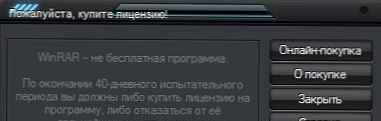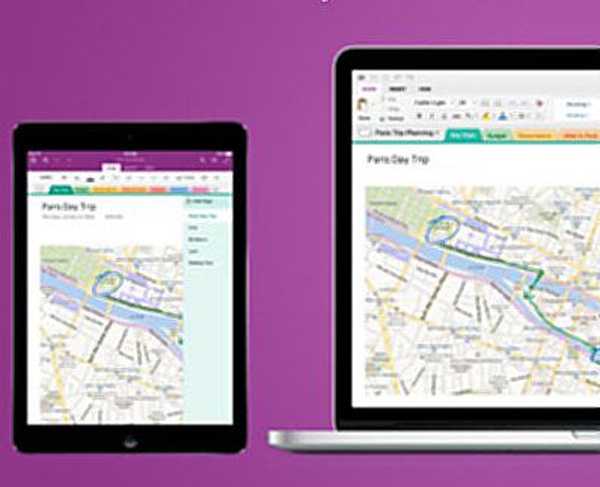Napomena: Prijatelji, ovaj članak govori o radu s zastarjelom verzijom R.savera. Pročitajte noviji članak o radu s trenutnom verzijom programa "Kako oporaviti izbrisane datoteke besplatnim programom R.saver".
Program R.saver kreiran je na temelju profesionalnih verzija vrlo ozbiljnih proizvoda za oporavak podataka UFS Explorer, web stranice http://www.sysdevlabs.com/. Program može rekonstruirati oštećene datotečne sustave, oporaviti izbrisane datoteke čak i nakon punog oblikovanja. Pretraživanje i oporavak izbrisanih datoteka mogu se izvesti čak i ako je željena particija tvrdog diska u potpunosti izbrisana i predstavlja neraspoređeni prostor.
Sadržaj članka:
- Oporavak izbrisanih datoteka pomoću besplatnog programa R.saver;
- Oporavite izbrisane datoteke s formatirane particije;
- Oporavak datoteka s tvrdog diska na kojima su u potpunosti izbrisane sve particije.
Besplatni program za oporavak izbrisanih datoteka
Moj je prijatelj nekoliko godina skupljao "osobnu arhivu" koja se sastojala od omiljenih filmova, fotografija, glazbe i elektroničkih knjiga. Sve ove datoteke nalazile su se na njegovom dodatnom odjeljku (F :) prijenosnog računala, a na ovom su dijelu bile i fotografije prijatelja, arhiva operativnog sustava Windows 8, radni dokumenti i tako dalje. Moj prijatelj je znao da je nepouzdano pohranjivati sve što se godinama skupljalo na prijenosnom računalu i posebno kupio prijenosni USB tvrdi disk za njegovu kolekciju, povezavši ga s prijenosnim računarom, cijelu je kolekciju kopirao na prijenosni vijak, otišao na disk (F :), odabrao sve potrebno za kopiranje mišem mape i slučajno kliknuli umjesto "Kopiraj" "Izreži"!
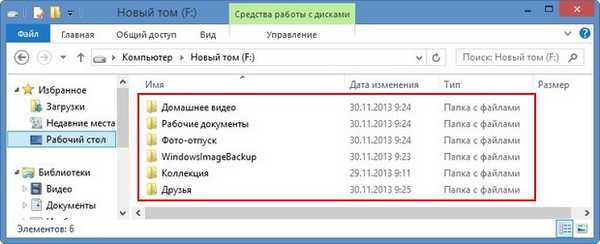
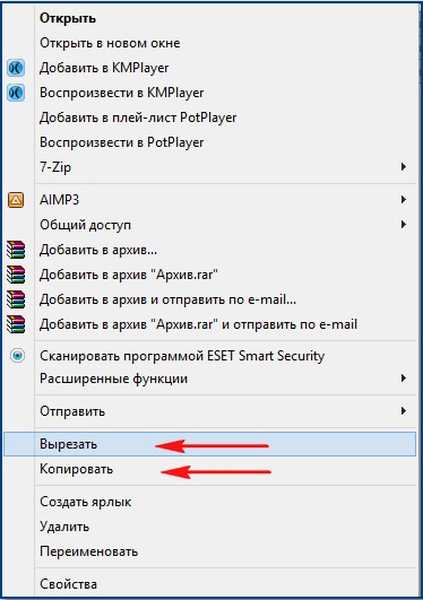
Stigavši k njemu navečer, upalio sam laptop. Čak i ako isključite računalo tijekom takvog prijenosa, neke izrezane datoteke trebale bi ostati tamo gdje su bile, a drugi dio treba prenijeti na drugo određeno mjesto, ali rezultat je bio potpuno drugačiji. Na prijenosnom računalu su nedostajale gotovo sve datoteke koje je moj prijatelj trebao, a to je oko 100 GB! Najvažnije je da je nestala mapa nazvana "Osobna arhiva" sa svim arhivskim datotekama, preostala je samo mapa "Domaći video". Na prijenosnom USB tvrdom disku uspio sam pronaći samo 5 GB video datoteka.
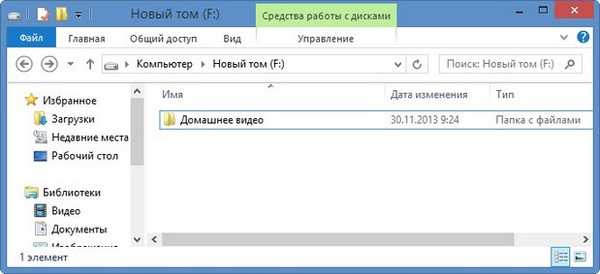
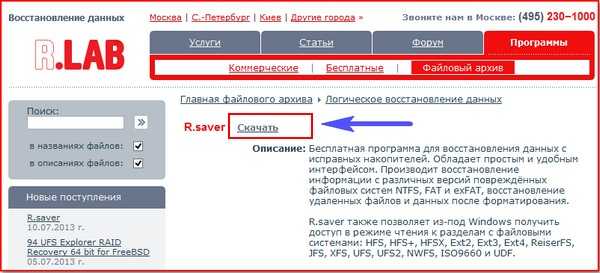
Prvo pravilo nije vraćanje izbrisanih datoteka na isti tvrdi disk na kojem su se nalazile. U našem slučaju na prijenosno računalo možete spojiti prijenosni USB tvrdi disk i vratiti datoteke tamo. Ili možete povezati jednostavan tvrdi disk s prijenosnim računalom pomoću vanjskog okvira tvrdog diska AgeStar. Ako je slučaj vrlo ozbiljan, možete ukloniti tvrdi disk prijenosnog računala i povezati ga s jednostavnim računalom pomoću posebnog adaptera i vratiti izbrisane datoteke posebnim programom, ali ova se metoda ponajprije odnosi na tehničare za popravak. Pokrećemo naš program R.saver.


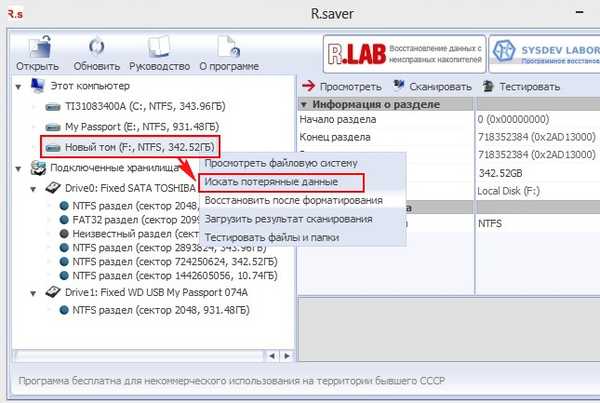

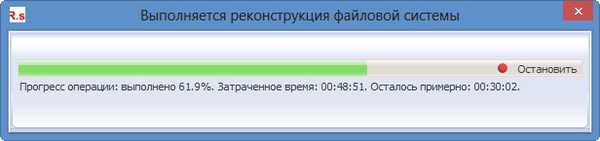

Dakle, vraćamo pronađene mape s datotekama. Pitam se hoće li datoteke biti čitljive, događa se da će program za povrat podataka vratiti datoteke, ali one ne rade. Desnom tipkom miša kliknite mapu koju trebamo obnoviti i odabrati (prije oporavka pritisnite "View" i pogledajte sve datoteke u obnovljenoj mapi). Odaberite "Kopiraj u ...",
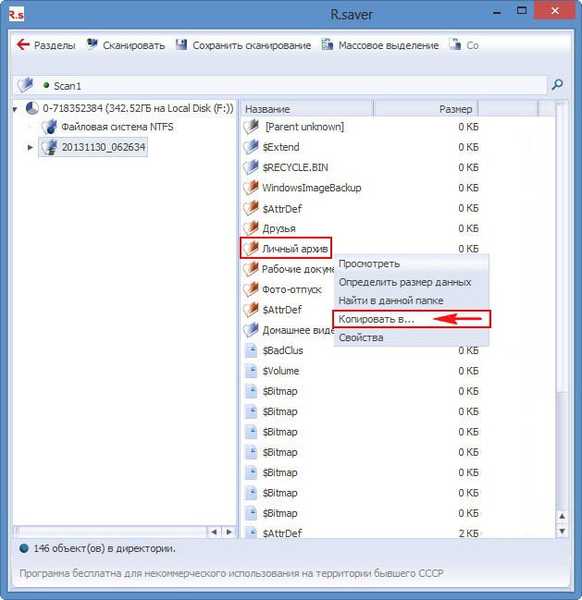
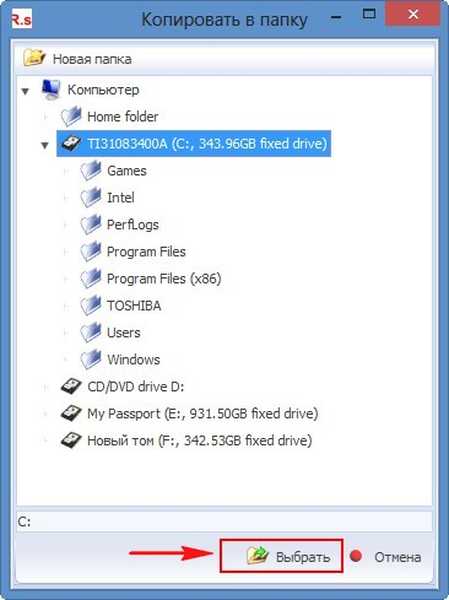



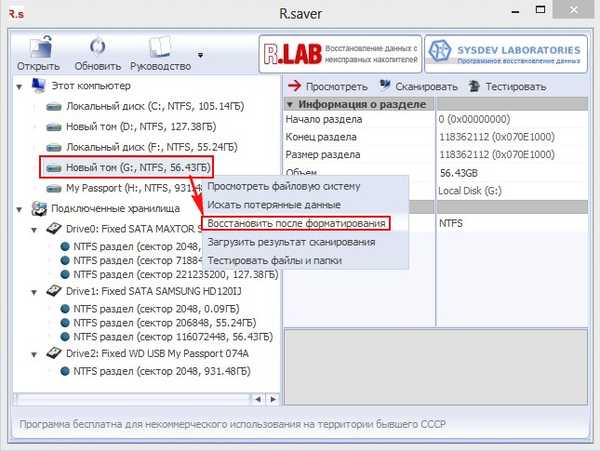
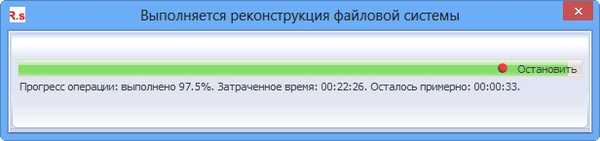

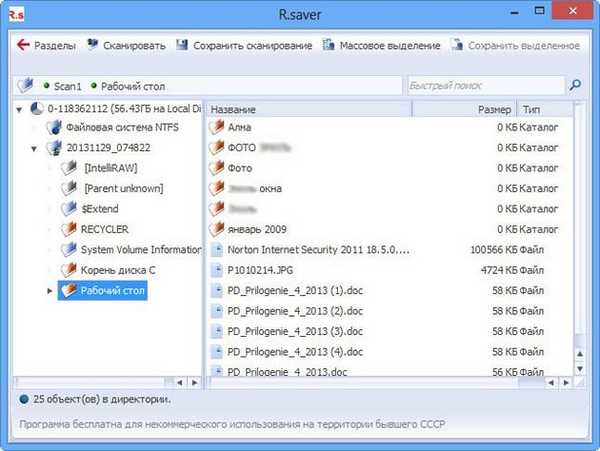
A sada, prijatelji, u potpunosti izbrišimo sve particije s tvrdog diska tvrtke Samsung od 120 GB (što smo već ismijavali u našim člancima) i provjerite možemo li u ovom slučaju obnoviti izbrisane datoteke. Izbrišite sve particije s našeg tvrdog diska i pokrenite program R.saver.
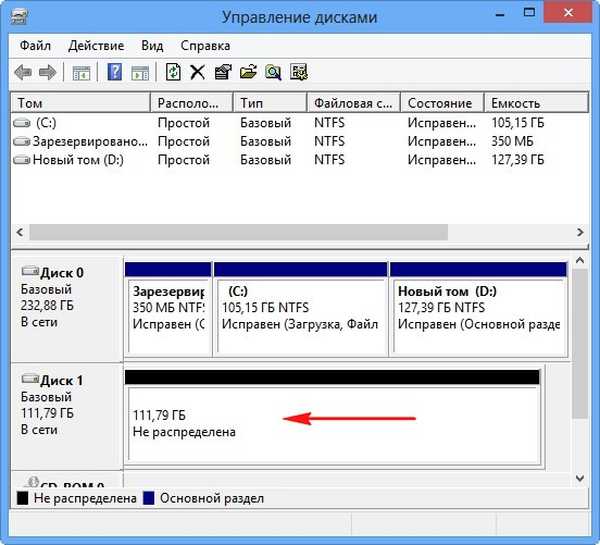
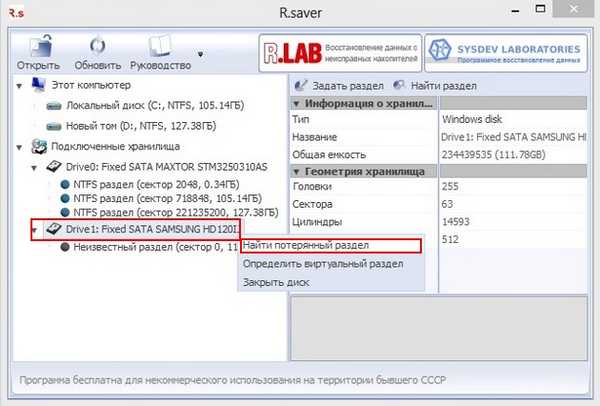
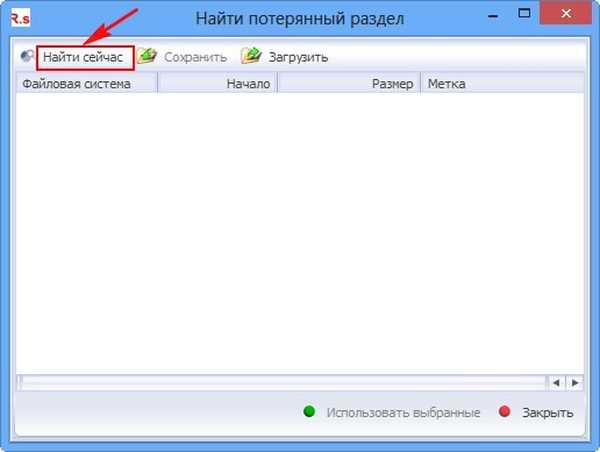
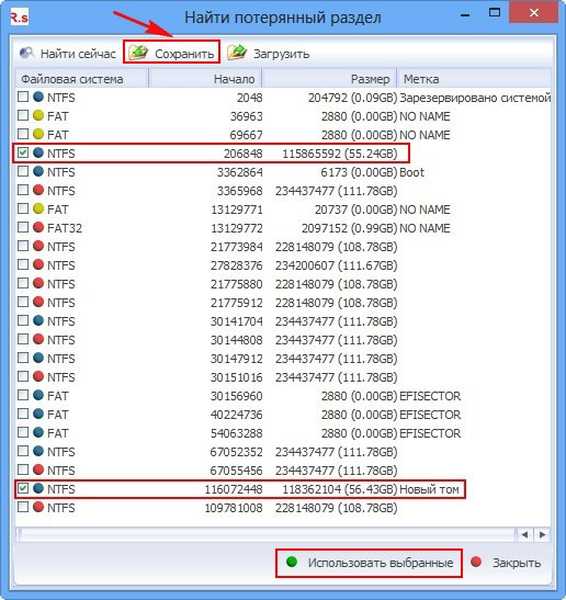
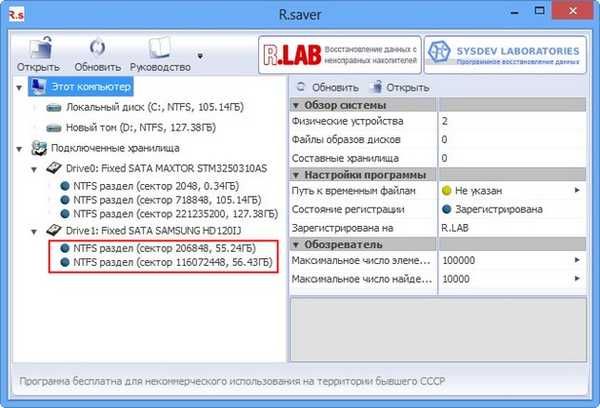
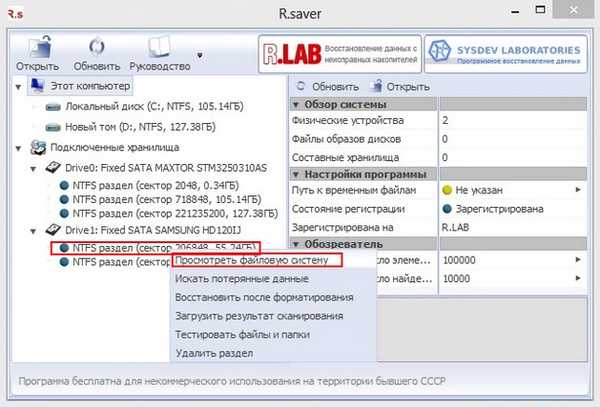
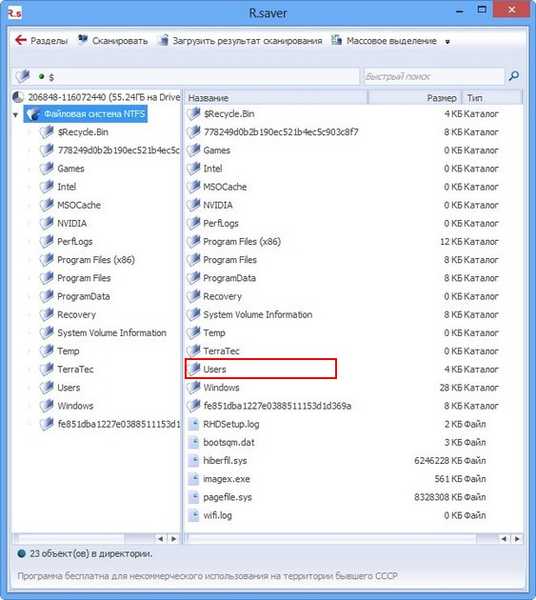
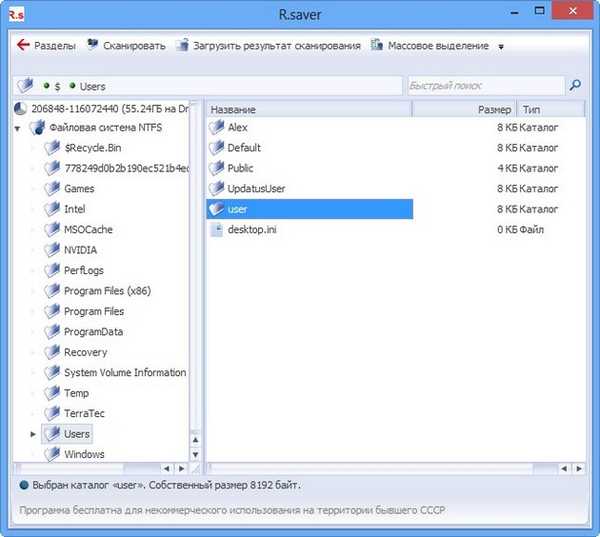
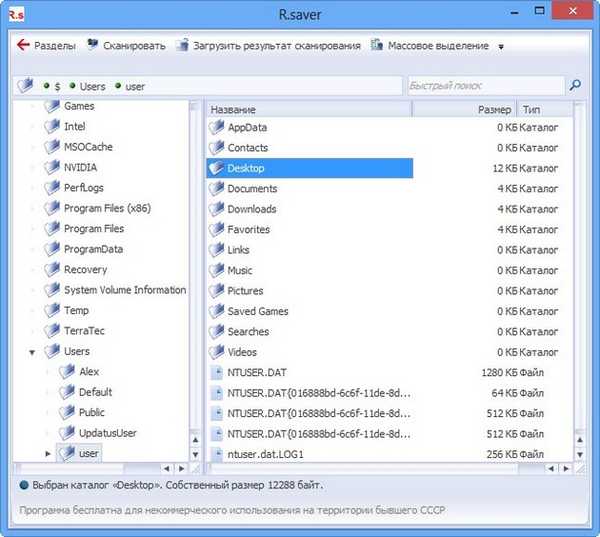
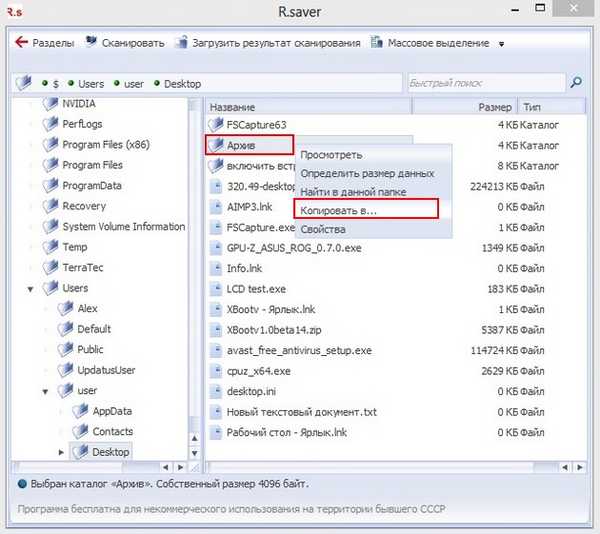
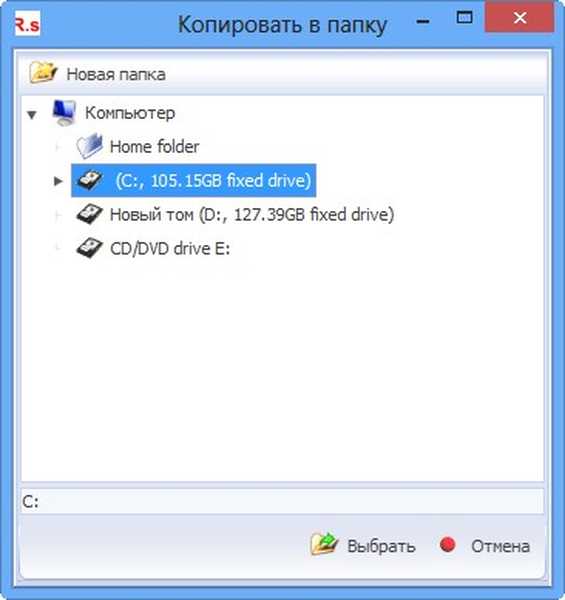

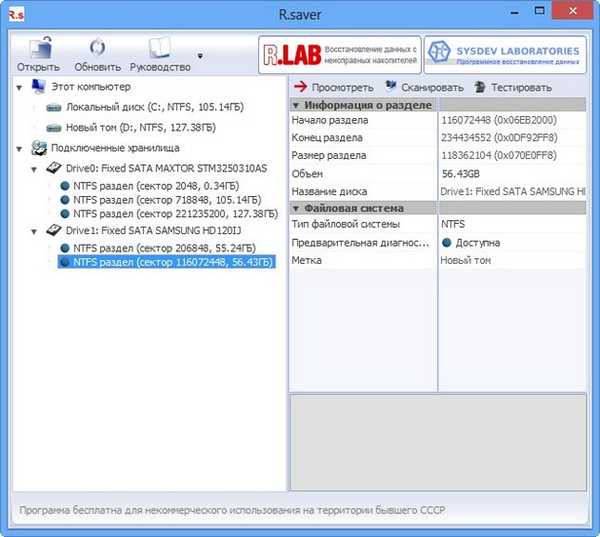
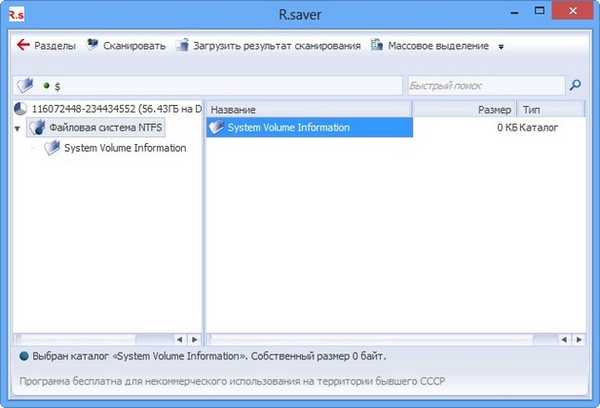
Oznake za članak: Programi za oporavak podataka





![Beskrajno traženje ažuriranja za Windows 7 [Rješenje]](http://telusuri.info/img/images/beskonechnij-poisk-obnovlenij-windows-7-[reshenie]_13.png)